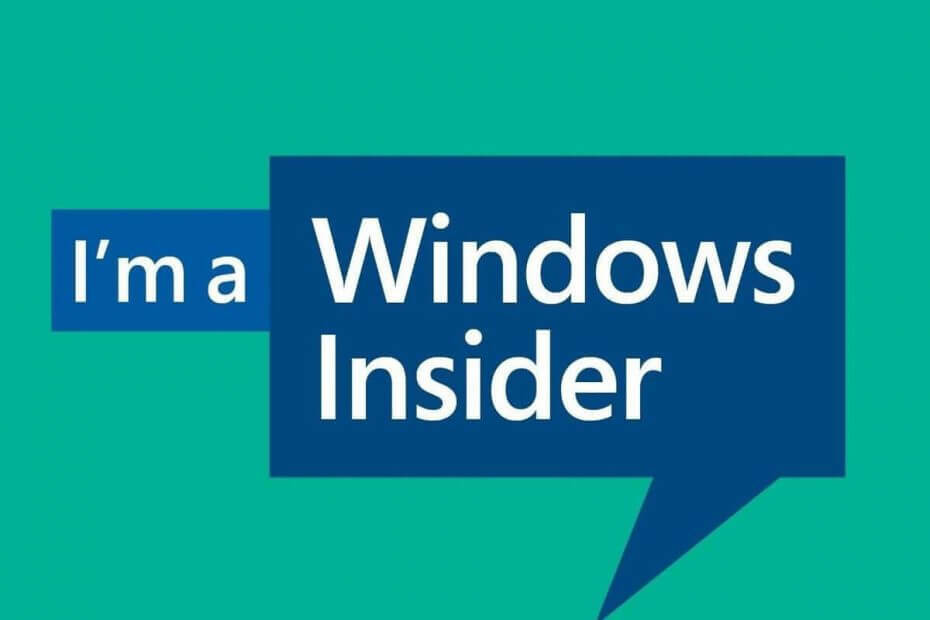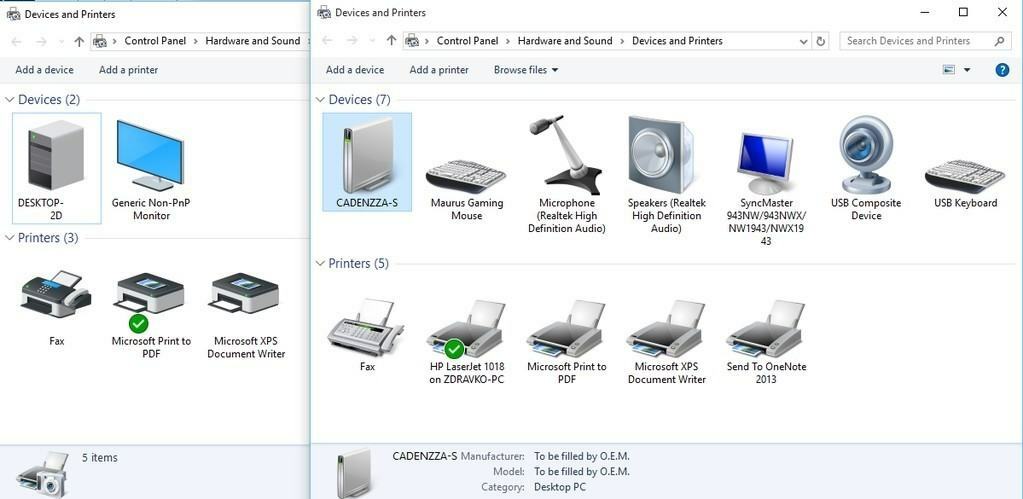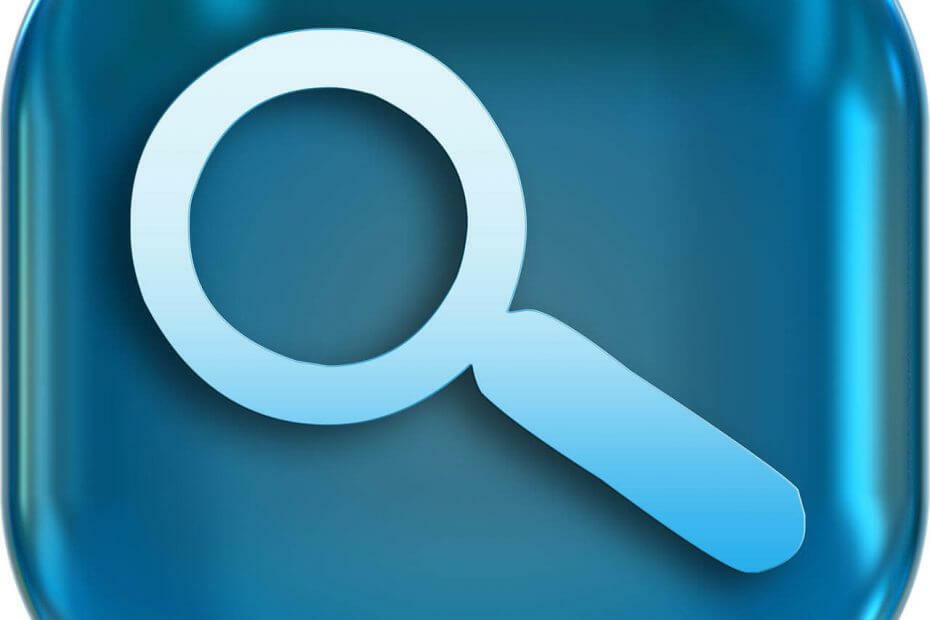En tillfällig profil i Windows står för en profil som används av användaren när huvudkontoprofilen är korrupt eller otillgänglig. Den tillfälliga profilen tillåter inte användarändringar av många av systeminställningarna (de kräver administrativa rättigheter) och alla ändringar ångras. Systemet startas om. Om du har det här problemet på din dator, följ dessa lösningar. Detta problem orsakas vanligtvis av korruption i systemfiler, registerposter.
Inledande krav - Skapa ett administratörskonto
Du måste skapa ett administratörskonto för att testa alla korrigeringar som nämns nedan.
1. Logga in på den tillfälliga profilen.
2. Tryck sedan på Windows-tangent + Q tangenterna tillsammans. Senare skriver du “cmd”I sökrutan.
3. Högerklicka nu på “Kommandotolken“. Klicka därefter på “Kör som administratör“.

4. Sedan, detta kommando på din dator för att skapa ett nytt administratörskonto på din dator.
net localgroup Administrators / active: ja
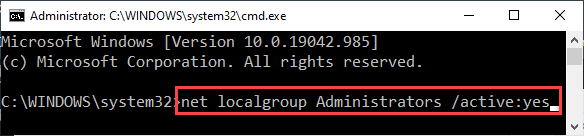
Stäng kommandotolkterminalen. Omstart din dator och logga in på systemet med administratörskontot.
[
NOTERA –
Efter felsökning av problemet, öppna en upphöjd CMD-terminal och kör det här kommandot för att inaktivera dettaAdministratör‘.
nätanvändare Administratör / aktiv: nej
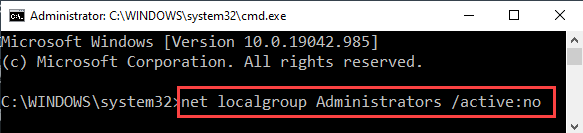
Omstart systemet.
]
Fix 1 - Kontrollera systemdrivenheten
Det finns en chans att det finns några fel i drivrutinen där Windows är installerat.
1. Logga in på det administratörskonto som du har skapat.
2. Öppna sedan File Explorer.
3. Klicka sedan på den vänstra rutan på “Den här datorn“.
4. Högerklicka sedan på “Lokal disk (C :)”Kör och klicka på“Egenskaper“.
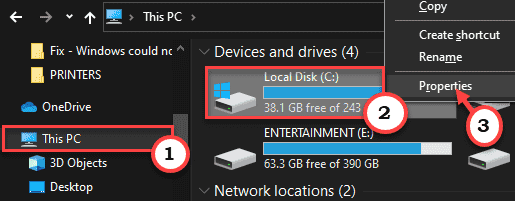
5. När fönstret Egenskaper visas går du till ”Verktyg”Fliken.
6. I avsnittet ”Felkontroll” klickar du på “Kolla upp“.
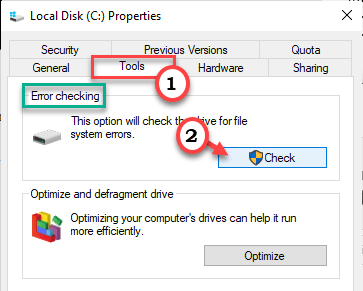
7. Hädanefter klickar du påSkanna enhet”Alternativ för att köra skivkontrollen.
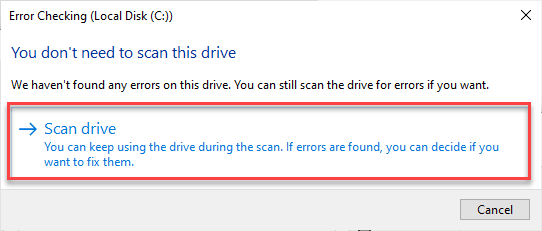
Låt Windows slutföra kontrollprocessen. När processen är över, logga ut från "Administratörskontot" och försök sedan logga in med det problematiska kontot. Kontrollera om detta fungerar eller inte.
Fix 2 - Ändra registret
Om ditt huvudkonto är korrupt bör ändring av registret åtgärdas.
Steg för att identifiera användarens SID på din dator -
a. Först trycker du på Windows-tangent + Q tangenterna tillsammans. Senare skriver du “cmd”I sökrutan.
b. Högerklicka nu på “Kommandotolken“. Klicka därefter på “Kör som administratör“.

c. För att veta exakt användar-ID på din dator, klistra detta kommando och slå Stiga på.
whoami / användare
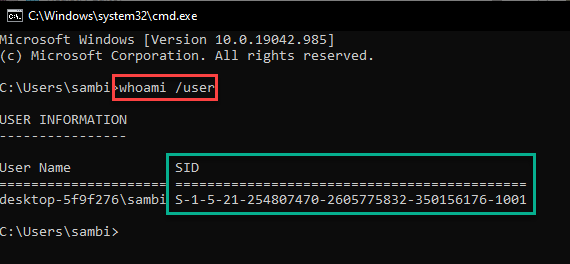
SID är kontot på din dator.
Stäng kommandotolken.
Följ nu dessa steg -
1. tryck på Windows-tangent + R tangenterna tillsammans.
2. Skriv ner ”på panelen Kör”regedit”Och klicka på“OK“.

Varning –
Registerredigeraren är en av de mest känsliga platserna på ditt system. Så vi föreslår att du skapar en säkerhetskopia av registret i två steg.
När du har öppnat registerredigeraren klickar du på “Fil“. Klicka sedan på “Exportera”För att göra en ny säkerhetskopia på din dator.

Om något går sönder, sammanfoga bara denna säkerhetskopia med ditt systemregister.
3. Navigera bara till den här platsen -
Dator \ HKEY_LOCAL_MACHINE \ SOFTWARE \ Microsoft \ Windows NT \ CurrentVersion \ ProfileList
4. I profillistan kommer du att märka flera långa tangenter i vänster avsnitt.
En särskild nyckel kommer att ha ".bak”I slutet av sitt namn.
Det här är de viktigaste mapparna för kontona på din dator.
5. Nu hittar du flera användar-SID: er. Klicka på den första SID i den vänstra rutan. I den vänstra rutan försöker du hittaÅterräkning”Värde.
Fortsätt denna kontrollprocess för alla tre nycklarna tills du märker “Återräkning”Objekt till höger.
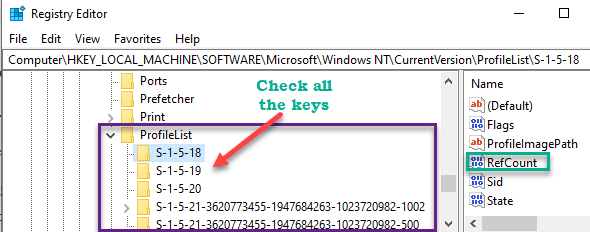
6. Sedan, till höger, dubbelklicka på "Återräkning”Värde för att ändra det.
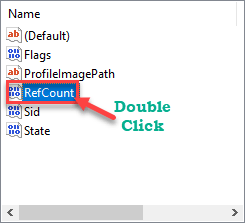
7. Ställ sedan värdet på nyckeln till “0“.
8. Klicka sedan på “OK“.
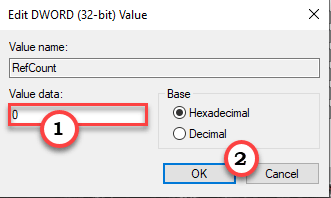
Stäng sedan registerredigeraren.
9. Öppna nu fönstret Inställningar.
10. Klicka bara på “Uppdatering och säkerhetInställningar för att komma åt den.
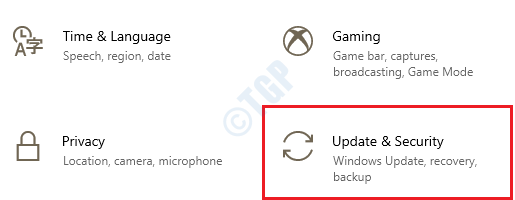
11. Klicka därefter på “Windows uppdatering“.
12. Klicka på "Sök efter uppdateringar”För att ladda ner och installera nya uppdateringar.

När uppdateringen är klar, gå så här -
1. Öppna registreringsredigeraren igen.
2. Gå sedan till den här platsen -
Dator \ HKEY_LOCAL_MACHINE \ SOFTWARE \ Microsoft \ Windows NT \ CurrentVersion \ ProfileList
3. Nu kan du möta någon av dessa fyra möjligheter. Vi har förklarat den detaljerade resolutionen för varje fall.
FALL 1 - Det finns ingen “.bak” SID KEY
Det bästa fallet är att efter att du har kört Windows Update har du märkt att ANVÄNDAR-ID med ".bak”Förlängning har försvunnit.
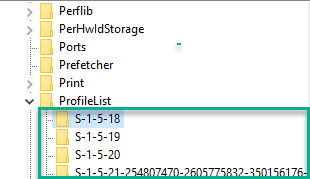
Stäng bara Registerredigeraren och ditt problem ska lösas.
Fall 2 - DET ÄR EN SID MED ".BAK" och en annan utan den
Om du ser att det finns en SID med “.Bak”Och en annan utan den, följ dessa steg.
1. Högerklicka på SID utan “.bak”Tillägg och klicka på“Radera“.
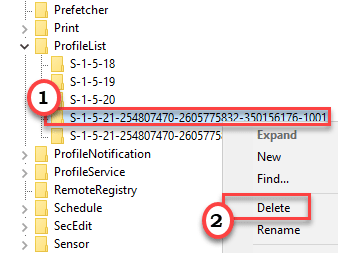
2. Bekräfta därefter borttagningen genom att trycka på “Ja“.
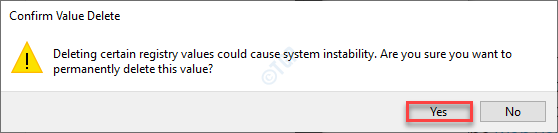
3. När du har tagit bort den högerklickar du på SID med “.bak” och klicka på “Döp om”För att byta namn på det.
4. Ta bara bort.bak”Förlängning från slutet av SID.
(
Exempel - Om namnet på SID är “S-1-5-21-3620773455-1947684263-1023720982-1002.bak“, Efter att ha bytt namn kommer det att vara så här -
“S-1-5-21-3620773455-1947684263-1023720982-1002“.
)
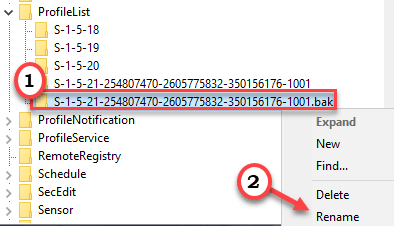
Stäng sedan registerredigeraren. Sedan, omstart din dator en gång.
FALL 3 - DET FINNS ENDAST ENSIDIG NYCKEL MED ”.BAK” -tillägg
Om du ser att det bara finns SID med “.BAK", gör det här -
1. Öppna File Explorer.
2. Gå sedan hit -
C: \ Användare
3. Här kommer du att märka flera mappar.
4. Leta sedan efter användarmappen. I allmänhet är det mappnamnet med datorns kontonamn.
5. Anteckna adressen till kontomappen.
(
Exempel - Sambit är huvudkontot på den här datorn. Så adressen kommer att vara -
C: \ Användare \Sambit
)
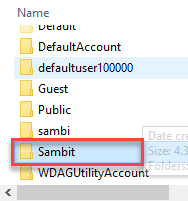
Gå sedan den här vägen -
1. Maximera skärmen Registerredigerare.
1. Högerklicka på SID-nyckeln med “.bak”Och klicka på“Döp om“.
2. Ta bara bort ”.bak”Från namnet.
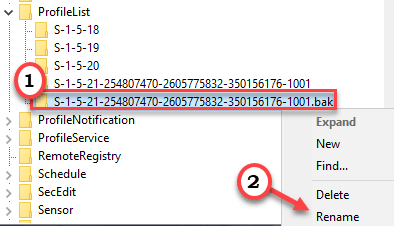
3. Sedan på höger sida, dubbelklicka på "ProfileImagePath“.
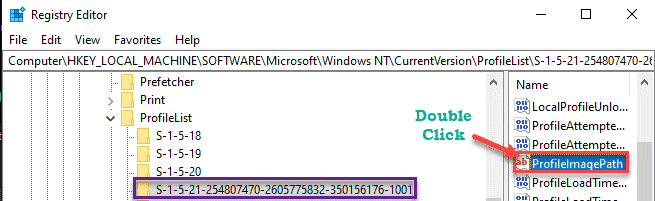
4. Därefter ställer du in värdet som adressen till kontot du har noterat tidigare.
5. Klicka sedan på “OK“.
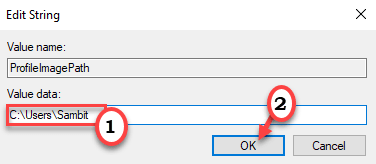
6. Därefter, i den högra rutan, dubbelklicka på "Start”Värde.

7. Ställ in värdet till “0“.
8. Klicka sedan på “OK”För att spara inställningarna.
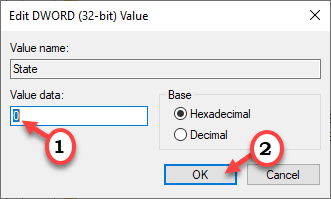
Stäng Registerredigeringsfönstret.
Omstart datorn.
Problemet bör åtgärdas.
FALL 4 - SID-NYCKELN ÄR LISTA två gånger och en MED ”.BAK” -tillägget
Om det finns två SID-nycklar utan “.bak”Och en med”.bak”, Följ dessa steg -
1. Högerklicka bara på SID utan “.bak”Tillägg och klicka på“Radera“.
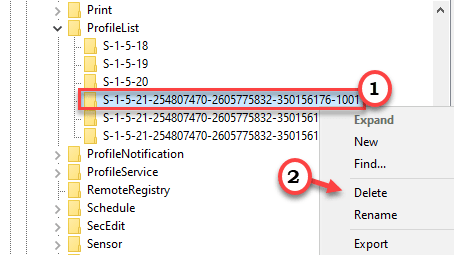
2. Bekräfta därefter borttagningen genom att trycka på “Ja“.
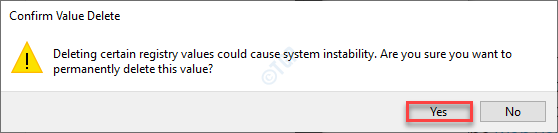
3. När du har tagit bort den högerklickar du på SID med “.bak”Och klicka på“Döp om”För att byta namn på det.
4. Ta bara bort.bak”Förlängning från slutet av SID-värdet.
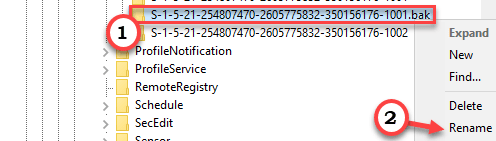
5. Sedan, i den högra rutan, helt enkelt dubbelklicka på "ProfileImagePath“.
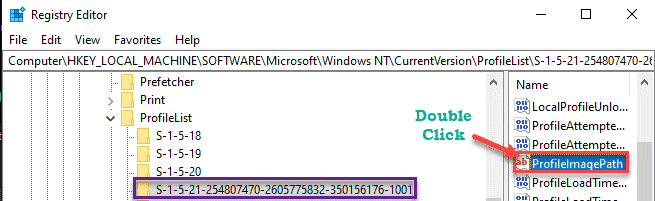
4. Därefter ställer du in värdet som adress* av det konto du har noterat tidigare.
5. Klicka sedan på “OK“.
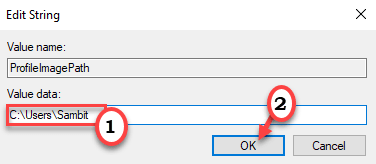
[
*NOTERA –
1. Öppna File Explorer.
2. Gå sedan hit -
C: \ Användare
3. I mappen Användare kommer du att märka några mappar.
4. Leta här efter användarmappen som är kopplad till ditt huvudkonto (kontot du inte kan komma åt). I allmänhet är det mappnamnet med datorns kontonamn.
5. Anteckna adressen till kontomappen.
(
Exempel - Eftersom 'Sambit' är det konto som vi inte kan komma åt på den här datorn kommer adressen att vara -
C: \ Användare \Sambit
)
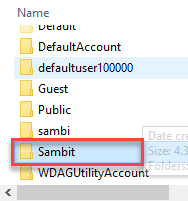
]
6. Därefter, i den högra rutan, dubbelklicka på "Start”Värde.

7. Ställ in värdet till “0“.
8. Klicka sedan på “OK”För att spara inställningarna.
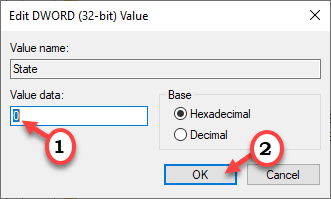
Stäng Registerredigeringsfönstret.
Omstart datorn.
Försök sedan att logga in på det ursprungliga kontot. Detta bör lösa problemet.
Fix 3 - Kör Windows Update
Windows fixar dessa irriterande fel med enstaka korrigeringar.
1. Öppna Windows-inställningarna genom att trycka på Windows-tangent + jag tangenterna tillsammans.
2. Klicka på “Uppdatering och säkerhetInställningar för att komma åt den.
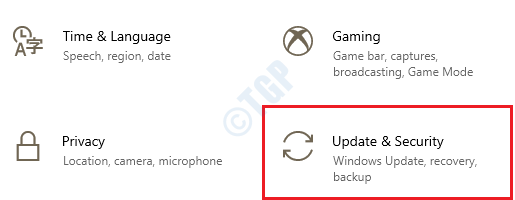
3. Klicka därefter på “Windows uppdatering“.
4. Klicka på "Sök efter uppdateringar”För att ladda ner och installera nya uppdateringar.

Windows söker efter uppdateringar och installerar dem på din dator.
NOTERA–
Ibland kanske du märker några ytterligare uppdateringar för din enhet. Dessa listas vanligtvis i avsnittet ”Valfri uppdatering”. Vi föreslår att du installerar dessa uppdateringar.
a. Du måste klicka på “Visa valfria uppdateringar”För att visa listan med ytterligare uppdateringar.
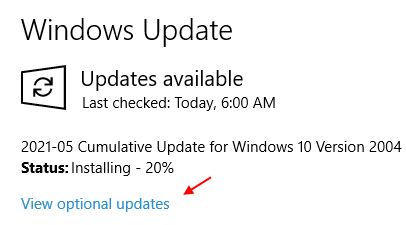
b. Här kommer du att märka att några drivrutinsuppdateringar väntar. Helt enkelt, kolla upp alla uppdateringar.
c. Klicka slutligen på “ladda ner och installera“.
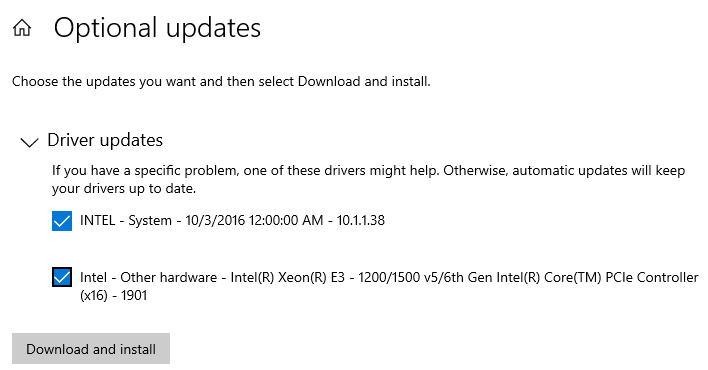
d. När du har laddat ner uppdateringarna på din enhet klickar du på “Starta om nu“.
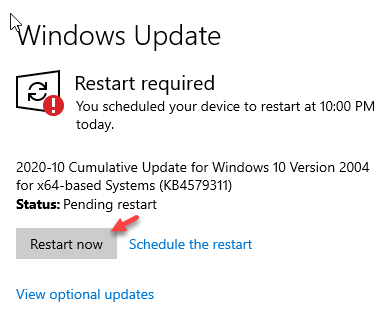
Det här kommer att omstart datorn och slutföra installationsprocessen.
Fix 4 - Kör en SFC-skanning
Kontrollera att köra en enkel systemfilkontroll för att kontrollera om det finns ett problem med systemfilerna.
1. Logga in med administratörskontot.
2. Tryck sedan på Windows-tangent + R tangenterna tillsammans.
3. Efter typ “cmd”Och klicka sedan på“OK“.

4. Att köra DISM du måste kopiera och klistra detta kommando och tryck Stiga på att utföra det.
DISM.exe / Online / Cleanup-image / Restorehealth

Vänta ett tag för att avsluta processen.
5. När du har kört DISM-skanningen kör du det här kommandot för att köra en SFC-skanning.
sfc / scannow

Stäng kommandotolkterminalen.
Alternativ fix - Skapa ett nytt användarkonto
Om inget fungerar på din dator, försök skapa ett nytt användarkonto.
1. Logga in på det administratörskonto som du har skapat.
2. Tryck sedan på Windows-tangent + S tangenterna tillsammans. Senare, skriv ”cmd”I sökrutan.
3. Högerklicka därefter på “Kommandotolken“. Klicka därefter på “Kör som administratör“.

4. Sedan, detta kommando på din dator för att skapa ett nytt administratörskonto på din dator.
netto lokala gruppadministratörer/add
NOTERA–
Här, bara byt ut “”Med något nytt användarnamn du föredrar.
Exempel - Namnet på vårt nya konto är 'Sambit'. Så kommandot ska se ut så här -
netto lokala gruppadministratörer Sambit /add

Logga ut nu från det tillfälliga administratörskontot och använd det nya kontot du skapade.